Cách sửa lỗi Windows 10 không cảnh báo pin yếu trên laptop
Nếu bạn đang gặp phải sự cố laptop Windows 10 bỗng nhiên tắt đột ngột mà không hề xuất hiện cảnh báo về dung lượng của pin sắp hết, bài viết sẽ giúp bạn khắc phục.
Thông thường khi bạn làm việc với laptop và không cắm nguồn sạc pin thì khi dung lượng pin gần cạn kiệt bạn sẽ nhận được một cảnh báo nhắc nhở cắm sạc. Việc này ngăn máy tính tự động tắt nguồn đột ngột khi hết pin dẫn đến các tài liệu đang làm việc không kịp lưu lại hoặc ảnh hưởng đến ổ cứng. Nếu không nhận được những cảnh báo này, có thể bạn cần kiểm tra một số cài đặt trên laptop của mình.
Trước khi bạn kiểm tra cài đặt pin và nguồn, hãy đảm bảo laptop bị tắt do pin yếu, vì có thể có nhiều lý do khác khiến laptop của bạn tắt đột ngột. Hãy kiểm tra với ổ cắm có bị lỏng hay không? Nếu không, thì chắc chắn vấn đề là do pin hoặc cài đặt của máy bạn.
Các bước kiểm tra:
1. Chạy trình chẩn đoán lỗi Power Troubleshooter
Hãy thử chạy Power Troubleshooter để xem có thể giúp ích hay không. Trình khắc phục sự cố này sẽ tự động khắc phục liên quan đến Power Plan của Windows và phát hiện các cài đặt hệ thống của bạn có thể ảnh hưởng đến việc sử dụng nguồn, chẳng hạn như cài đặt thời gian chờ và chế độ ngủ, cài đặt hiển thị và trình bảo vệ màn hình Screensavers, đồng thời khôi phục chúng về cài đặt mặc định.
Bạn có thể tải trình chẩn đoán lỗi tại địa chỉ aka.ms/diag_power10 và thực hiện theo từng bước hướng dẫn.
2. Khôi phục cài đặt Power Plan
Mở Control Panel> Power Options> Edit Plan Settings.
Video đang HOT
Sau đó bấm nút Restore plan defaults để khôi phục các cài đặt liên quan đến nguồn điện của hệ thống về mặc định. Hãy thực hiện với toàn bộ các Power Plan trên máy tính.
3. Kiểm tra Power Plan
Sau khi khôi phục nhưng máy không được khắc phục, bạn hãy thử kiểm tra các cài đặt của Power Plan.
Nhấp phải chuột lên biểu tượng hình viên pin trên thanh taskbar chọn Power Options.
Tiếp theo bấm vào dòng Change Plan Settings> chọn tiếp Change Advanced Power Settings.
Chọn tiếp vào thẻ Battery> chọn Critical Battery Notification và Low Battery Notification, hãy thử kiểm tra các tùy chọn này đang ở trạng thái mở hay tắt.
Bên cạnh đó bạn cũng có thể kiểm tra Low Battery Level (mức pin yếu) và Critical Battery Level (mức pin ở mức cạn kiệt). Và tùy ý chỉnh sửa mức độ theo ý mình. Hãy thử giữ ở mức 20% – 25% và xem liệu laptop của bạn có bắt đầu đưa ra cảnh báo cho bạn trước khi tắt hay không.
Bạn có thể định cấu hình và đặt tùy chọn của mình về hành động của máy tính khi pin yếu tại thẻ Low battery action. Các tùy chọn gồm có Sleep, Hibernate hoặc Shut down, bạn hãy thử chọn Do Nothing xem laptop còn bị tắt ngang hay không.
Kiểm tra lại các cài đặt về pin và nguồn điện
4. Cài đặt lại trình điều khiển cho pin
Hãy thử cài đặt lại trình điều khiển của pin xem có khắc phục được lỗi hay không. Các bước thực hiện:
Tắt laptop của bạn, sau đó rút dây nguồn và tháo rời pin ra khỏi laptop.
Tiếp theo cắm dây nguồn và khởi động laptop.
Khởi động Device Manager từ menu Start.
Mở rộng thẻ Batteries> nhấp phải lên dòng Microsoft ACPI-Compliant System và chọn Uninstall.
Sau đó tắt máy laptop, rút dây nguồn và lắp pin trở lại vào laptop.
Khởi động laptop để hệ thống cài đặt lại trình điều khiển cho pin.
Windows 10 cho phép gỡ bỏ Microsoft People
Microsoft từng thông báo đã ngừng phát triển ứng dụng People trên Windows 10 và sẽ xóa nó trên hệ điều hành này trong tương lai.
Windows 10 trên laptop
Theo MSPoweruser, Microsoft cuối cùng đã cung cấp cho người dùng khả năng xóa ứng dụng People một cách nhanh chóng, mà không phải thực hiện qua các cách thức nâng cao. Bạn chỉ cần nhấp chuột phải vào biểu tượng của People trên Start Menu và chọn Uninstall.
Nhưng không có nghĩa là Microsoft hoàn toàn loại bỏ People. Nếu muốn, bạn vẫn có thể cài lại nó thông qua Microsoft Store, và ứng dụng sẽ không nhận được bất kỳ tính năng mới nào.
Hiện tại, khả năng xóa nhanh chỉ mới được áp dụng trên Windows 10 Insider Preview Build 20215. Windows Insider là phiên bản giúp bạn trải nghiệm sớm các tính năng mới, có khả năng được phát hành trên phiên bản Windows 10 chính thức.
Đối với những ai đang dùng Windows 10 và nóng lòng muốn gỡ bỏ ứng dụng People, bạn có thể tham khảo cách như sau. Nhập "Powershell" vào ô tìm kiếm trên taskbar. Windows PowerShell sẽ xuất hiện, chọn Run as Administrator. Một cửa sổ hiện ra, chọn Yes. Nhập đoạn lệnh này vào cửa sổ: Get-AppxPackage * people* | Remove-AppxPackage. Bấm Enter. Cuối cùng là đóng cửa sổ PowerShell.
Microsoft vẫn đang phát triển ứng dụng People trên sản phẩm khác của công ty - Microsoft Teams, với lần cập nhật mới nhất là vào tháng 6.2020. Microsoft Teams là một nền tảng dành riêng cho khách hàng doanh nghiệp của gã khổng lồ phần mềm.
Làm gì khi Windows 10 không nhận diện và kết nối được internet chia sẻ từ iPhone? 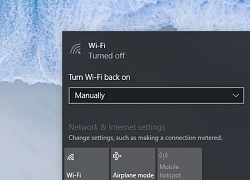 Windows 10 co thê tân dung chia sẻ kết nối bằng Wi-Fi cua iPhone đê truy câp internet. Giông như cac thiêt bi Android, iPhone cung cho phep ngươi dung tao môt điêm truy câp ca nhân va cho phep cac thiêt bi khac kêt nôi đê truy câp internet. Tinh năng nay rât tiên lơi khi ban muôn chia se kêt nôi...
Windows 10 co thê tân dung chia sẻ kết nối bằng Wi-Fi cua iPhone đê truy câp internet. Giông như cac thiêt bi Android, iPhone cung cho phep ngươi dung tao môt điêm truy câp ca nhân va cho phep cac thiêt bi khac kêt nôi đê truy câp internet. Tinh năng nay rât tiên lơi khi ban muôn chia se kêt nôi...
 Tranh cãi clip 2 nhân viên môi trường vào tận nhà "xin" tiền lì xì đầu năm: Thái độ gia chủ gây xôn xao01:01
Tranh cãi clip 2 nhân viên môi trường vào tận nhà "xin" tiền lì xì đầu năm: Thái độ gia chủ gây xôn xao01:01 Sự thật ngỡ ngàng người đàn ông chui qua cửa kính taxi kêu cứu trên cao tốc00:46
Sự thật ngỡ ngàng người đàn ông chui qua cửa kính taxi kêu cứu trên cao tốc00:46 Ca sĩ Lynda Trang Đài bị bắt ở Mỹ vì tội trộm cắp04:13
Ca sĩ Lynda Trang Đài bị bắt ở Mỹ vì tội trộm cắp04:13 Clip em bé thất thần khi nộp tiền lì xì cho mẹ khiến dân mạng cười lăn00:14
Clip em bé thất thần khi nộp tiền lì xì cho mẹ khiến dân mạng cười lăn00:14 Bất lực nhìn bóng mẹ rời xa, tiếng khóc xé lòng trong đêm cùng câu nói của bé gái khiến ai cũng nhói lòng00:17
Bất lực nhìn bóng mẹ rời xa, tiếng khóc xé lòng trong đêm cùng câu nói của bé gái khiến ai cũng nhói lòng00:17 Thấy con dâu đi làm xa vừa về đến cổng, mẹ chồng có phản ứng khiến ai cũng "đứng hình"00:21
Thấy con dâu đi làm xa vừa về đến cổng, mẹ chồng có phản ứng khiến ai cũng "đứng hình"00:21 Netizen tiết lộ Uông Tiểu Phi khóc thảm thiết trên máy bay sau khi vợ cũ Từ Hy Viên qua đời00:56
Netizen tiết lộ Uông Tiểu Phi khóc thảm thiết trên máy bay sau khi vợ cũ Từ Hy Viên qua đời00:56 Đoạn video vỏn vẹn 20 giây từ camera của một gia đình lúc 4 giờ sáng khiến ai cũng phải bật khóc: Nhân vật chính lại là người không hề xuất hiện00:21
Đoạn video vỏn vẹn 20 giây từ camera của một gia đình lúc 4 giờ sáng khiến ai cũng phải bật khóc: Nhân vật chính lại là người không hề xuất hiện00:21 Bảo Anh gọi 1 Anh Trai là "thợ đụng", từng cùng tham gia band nhạc giao lưu Việt - Ấn rồi tan rã ngay lập tức05:26
Bảo Anh gọi 1 Anh Trai là "thợ đụng", từng cùng tham gia band nhạc giao lưu Việt - Ấn rồi tan rã ngay lập tức05:26 Tiết lộ về nữ doanh nhân ở Hải Dương nhảy xuống hồ cứu 3 cháu bé02:38
Tiết lộ về nữ doanh nhân ở Hải Dương nhảy xuống hồ cứu 3 cháu bé02:38 Tro cốt Từ Hy Viên về đến Đài Loan, gia đình không tổ chức lễ viếng08:41
Tro cốt Từ Hy Viên về đến Đài Loan, gia đình không tổ chức lễ viếng08:41Tin đang nóng
Tin mới nhất

Nâng cao và biến đổi hình ảnh của bạn bằng trình chỉnh sửa video trực tuyến CapCut

Cách đăng Facebook để có nhiều lượt thích và chia sẻ

Thêm nhiều bang của Mỹ cấm TikTok

Microsoft cấm khai thác tiền điện tử trên các dịch vụ đám mây để bảo vệ khách hàng

Facebook trấn áp hàng loạt công ty phần mềm gián điệp

Meta đối mặt cáo buộc vi phạm các quy tắc chống độc quyền với mức phạt 11,8 tỷ đô

Không cần thăm dò, Musk nên sớm từ chức CEO Twitter

Đại lý Việt nhập iPhone 14 kiểu 'bia kèm lạc'

Khai trương hệ thống vé điện tử và dịch vụ trải nghiệm thực tế ảo XR tại Quần thể Di tích Cố đô Huế

'Dở khóc dở cười' với tính năng trợ giúp người bị tai nạn ôtô của Apple

Xiaomi sa thải hàng nghìn nhân sự

Apple sẽ bắt đầu sản xuất MacBook tại Việt Nam vào giữa năm 2023
Có thể bạn quan tâm

Hết tết còn xuân, áo dài vẫn giữ vẹn nét duyên đầu năm
Thời trang
16:17:19 06/02/2025
Tên lửa có thể mang đầu đạn hạt nhân của Liên bang Nga đối mặt vấn đề nghiêm trọng
Thế giới
15:55:31 06/02/2025
Clip: Khoảnh khắc "đứng tim" khi xe khách bất ngờ lấn làn suýt lao thẳng vào xe con ở Nam Định, chỉ còn 1 giây là gây thảm hoạ
Netizen
15:36:37 06/02/2025
Sự hết thời của 1 sao hạng A: 7 năm không ai mời đóng phim, tính cách dối trá ai cũng chán ghét
Hậu trường phim
15:31:25 06/02/2025
Tuyển tập 4 phim 18+ hay nhất 4 năm gần đây: Xem không phí tiền mạng
Phim âu mỹ
15:27:59 06/02/2025
"Quốc bảo nhan sắc" Hàn Quốc 28 năm vẫn đẹp vô địch thiên hạ, phim mới vừa nhìn đã biết siêu phẩm cực hay
Phim châu á
15:25:42 06/02/2025
Trúng số độc đắc sau 16h30 chiều mai (6/2/2025), 3 con giáp phát tài phát lộc
Trắc nghiệm
15:22:51 06/02/2025
Dàn Anh trai "say hi", gia đình Hoa dâm bụt xuất hiện trong MV của Erik
Nhạc việt
15:22:36 06/02/2025
Danh sách những người nổi tiếng với "bệnh ăn cắp vặt"
Sao âu mỹ
15:19:03 06/02/2025
Nhan sắc khác lạ của Lisa, lộ 1 điểm trên gương mặt trước giờ vốn là điểm yếu
Nhạc quốc tế
15:14:56 06/02/2025
 Microsoft triển khai mô hình bảo mật Zero Trust với công cụ mới
Microsoft triển khai mô hình bảo mật Zero Trust với công cụ mới Vì sao Cloud Server là chìa khóa cho chuyển đổi số?
Vì sao Cloud Server là chìa khóa cho chuyển đổi số?
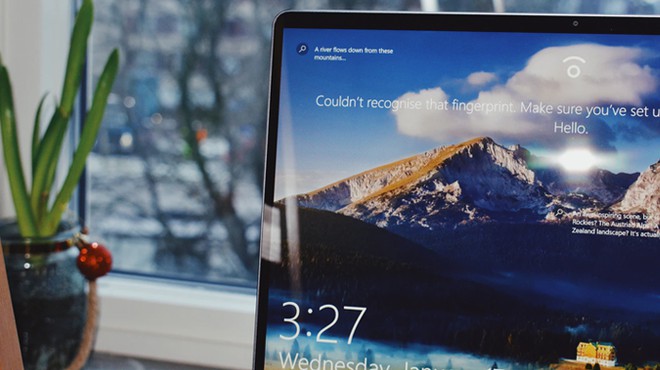
 Laptop cũ của bạn sắp chạy mượt hơn
Laptop cũ của bạn sắp chạy mượt hơn Dell Mobile Connect hỗ trợ truyền dữ liệu từ iPhone sang Windows 10
Dell Mobile Connect hỗ trợ truyền dữ liệu từ iPhone sang Windows 10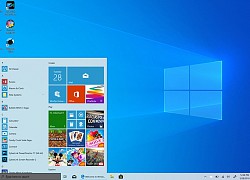 Windows 10 sẽ cảnh báo người dùng ứng dụng nào được thêm vào danh sách ứng dụng khởi động cùng hệ thống
Windows 10 sẽ cảnh báo người dùng ứng dụng nào được thêm vào danh sách ứng dụng khởi động cùng hệ thống Bản cập nhật Windows 10 gây lỗi trình điều khiển của bên thứ ba
Bản cập nhật Windows 10 gây lỗi trình điều khiển của bên thứ ba Khi dân văn phòng dùng hàng công nghệ
Khi dân văn phòng dùng hàng công nghệ HP LaserJet Pro M400 Lựa chọn in ấn tối ưu dành cho doanh nghiệp
HP LaserJet Pro M400 Lựa chọn in ấn tối ưu dành cho doanh nghiệp Rộ hình ảnh nhiều vết tiêm bất thường trên tay Từ Hy Viên khi qua đời, cái chết nghi có uẩn khúc
Rộ hình ảnh nhiều vết tiêm bất thường trên tay Từ Hy Viên khi qua đời, cái chết nghi có uẩn khúc Dậy sóng MXH: Từ Hy Viên chưa đăng ký kết hôn với chồng hiện tại, nam ca sĩ Hàn không được thừa kế 1 xu?
Dậy sóng MXH: Từ Hy Viên chưa đăng ký kết hôn với chồng hiện tại, nam ca sĩ Hàn không được thừa kế 1 xu? Video 23 giây nghi Từ Hy Viên tuyệt vọng khóc nức nở, nói những điều kỳ lạ trước khi qua đời
Video 23 giây nghi Từ Hy Viên tuyệt vọng khóc nức nở, nói những điều kỳ lạ trước khi qua đời
 Vừa đầu năm, Văn Toàn bất lực vì "bị cắm sừng"
Vừa đầu năm, Văn Toàn bất lực vì "bị cắm sừng" Bé gái trộm bộ trang sức trị giá 3,4 tỷ đồng của mẹ để bán với giá chỉ 200.000 đồng, mục đích phía sau gây tranh cãi
Bé gái trộm bộ trang sức trị giá 3,4 tỷ đồng của mẹ để bán với giá chỉ 200.000 đồng, mục đích phía sau gây tranh cãi Thanh niên đi bán cơm rang và đồ lót vỉa hè thành triệu phú đứng sau "đế chế" Baby Three: Cuộc đời ly kỳ hơn cả phim!
Thanh niên đi bán cơm rang và đồ lót vỉa hè thành triệu phú đứng sau "đế chế" Baby Three: Cuộc đời ly kỳ hơn cả phim! Trấn Thành đã bị đánh bại
Trấn Thành đã bị đánh bại Vụ cô gái rơi khỏi ô tô đang chạy trên đường: Quá say nên tự lột đồ?
Vụ cô gái rơi khỏi ô tô đang chạy trên đường: Quá say nên tự lột đồ? Những dấu hiệu vi phạm trong vụ clip cô gái rơi khỏi ô tô khi xe đang chạy
Những dấu hiệu vi phạm trong vụ clip cô gái rơi khỏi ô tô khi xe đang chạy Truy tố nữ DJ ở TPHCM cầm đầu đường dây mua bán hơn 100kg ma túy
Truy tố nữ DJ ở TPHCM cầm đầu đường dây mua bán hơn 100kg ma túy Bi kịch Vườn Sao Băng: Từ Hy Viên và 4 ngôi sao khác lần lượt qua đời khi chưa đầy 50 tuổi
Bi kịch Vườn Sao Băng: Từ Hy Viên và 4 ngôi sao khác lần lượt qua đời khi chưa đầy 50 tuổi Người đàn ông chui ra khỏi taxi rồi băng qua cao tốc TP HCM – Trung Lương
Người đàn ông chui ra khỏi taxi rồi băng qua cao tốc TP HCM – Trung Lương Thắt lòng tin nhắn cuối cùng của Từ Hy Viên với bạn thân trước khi đột ngột qua đời
Thắt lòng tin nhắn cuối cùng của Từ Hy Viên với bạn thân trước khi đột ngột qua đời Vụ thanh niên mất tích bí ẩn khi đi chùa Đại Tuệ: Tìm thấy thi thể
Vụ thanh niên mất tích bí ẩn khi đi chùa Đại Tuệ: Tìm thấy thi thể Xôn xao clip cô gái không mặc quần áo bất ngờ rơi khỏi xe ôtô
Xôn xao clip cô gái không mặc quần áo bất ngờ rơi khỏi xe ôtô